CentOS 7通过Nginx实现Tomcat动静分离
2018-01-24 22:14
459 查看
系统环境:CentOS 7.3 64位 + JDK 1.8
软件版本:Nginx 1.8.1,Tomcat 8
提示:JDK、Tomcat、Nginx的安装以及负载均衡的实现请查看本人的上一篇博客
CentOS 7通过Nginx反向代理实现多Tomcat负载均衡
前言:在上一篇博客中已经完成了通过Nginx的反向代理技术实现了多个Tomcat的负载均衡,这一篇博客主要是是讲如何通过Nginx实现Tomcat的动静分离。
一、新建WEB项目
首先创建一个简单的WEB项目用于测试,这里在JSP页面中放置一张图片,主要用于测试资源的动静分离,项目结构如下
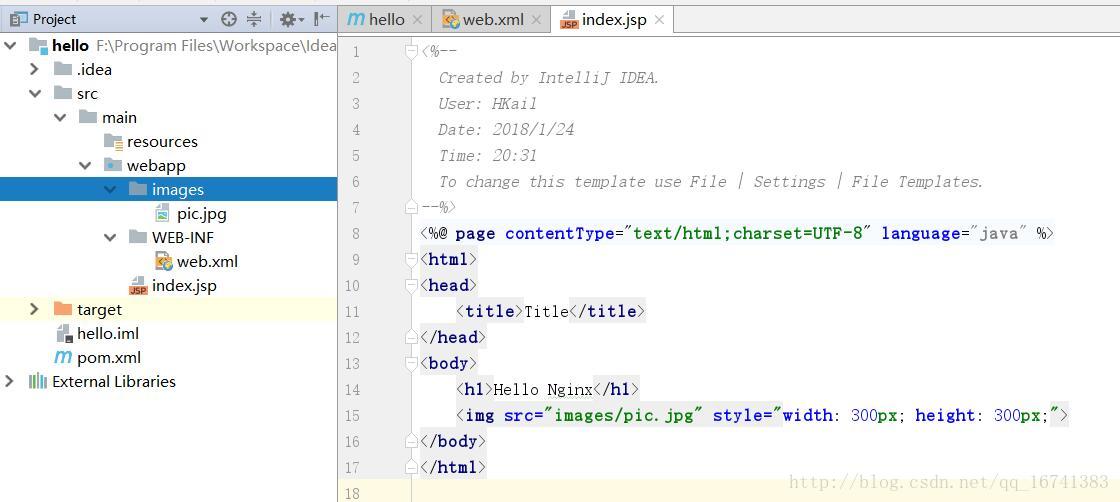
代码
<%@ page contentType="text/html;charset=UTF-8" language="java" %>
<html>
<head>
<title>Title</title>
</head>
<body>
<h1>Hello Nginx</h1>
<img src="images/pic.jpg" style="width: 300px; height: 300px;">
</body>
</html>效果图
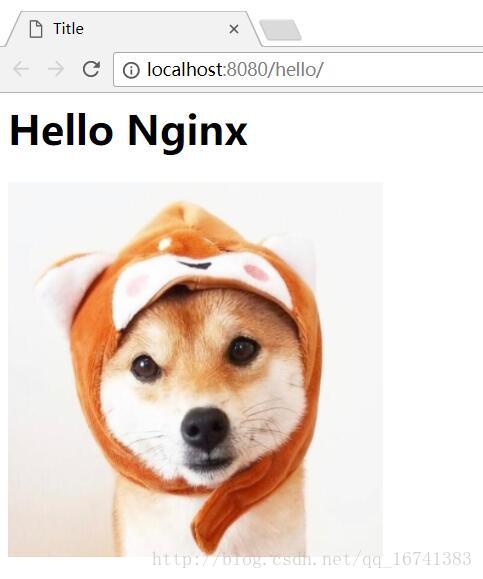
至此,我们的准备工作已经完毕。
二、将项目发布至服务器
[b]将项目打包成.war的格式上传至服务器Tomcat的webapps内即可。[/b]
[b]Eclipse直接在右键点击要导出的项目
-> Export... -> Web -> WAR file,即可完成项目的打包。[/b]
[b]IDEA的话在编辑配置Tomcat时选择Deployment,点击绿色“+”号,选择“Artifact”,再选择“项目名:war”即可在运行时自动生成war包,位置为该项目的工作路径内的target下。[/b]
[b]
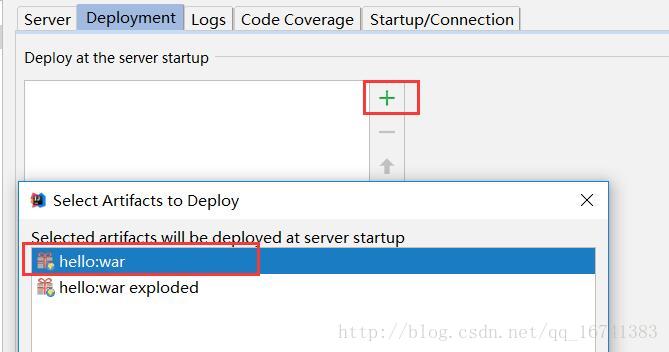
[/b]
[b]
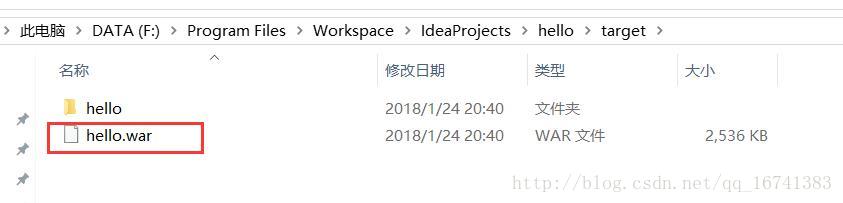
[/b]
[b]三、通过Nginx实现动静分离[/b]
[b][b]首先,在Nginx的目录下创建一个static的文件夹用于存放项目的静态资源,并在该文件夹内创建与该项目静态资源一致的结构,例如“static/hello/images”。[/b][/b]
[b][b]操作指令[/b][/b]
[b][/b][root@VM_134_196_centos /]# cd /usr/local/nginx/
[root@VM_134_196_centos nginx]# mkdir static
[root@VM_134_196_centos nginx]# cd static/
[root@VM_134_196_centos static]# mkdir -p hello/images[b][b]为了便于区分,在这里放置的图片只是文件名与部署项目的图片文件名相同[/b][/b]
[b][b][b][b][b]然后,修改Nginx的配置文件,通过反向代理实现动静分离[/b][/b][/b][/b][/b]
[b][b][b][b][/b]

[/b][/b][/b]
[b][b][b][b][b][b][b][b]完整源码[/b][/b][/b][/b][/b][/b][/b][/b]
[b][b][b][b][b][b][b][/b][/b][/b][/b][/b][/b][/b]#user nobody;
# Nginx进程数,建议设置为等于CPU总核心数
worker_processes 1;
# 开启全局错误日志类型
error_log /var/log/nginx/error.log info;
# 进程文件
# pid /var/run/nginx.pid;
#user nobody;
# Nginx进程数,建议设置为等于CPU总核心数
worker_processes 1;
# 开启全局错误日志类型
error_log /var/log/nginx/error.log info;
# 进程文件
# pid /var/run/nginx.pid;
events {
# 使用epoll模型提高性能
use epoll;
# 单工程最大连接数
worker_connections 1024;
}
http {
# upstream 各服务器地址以及权重,权重越大代表访问率越大
upstream alie.com {
server xxx.xx.xx.95:8081 weight=3;
server xxx.xx.xxx.217 weight=3;
server xxx.xx.xx.95:8082 weight=2;
server xxx.xx.xx.95:8083 weight=1;
}
server {
# 端口默认80
# 配置域名,由于没有域名,因此使用localhost
server_name localhost;
location / {
# 反向代理,这里的地址与上面配置的upstream需一致,实现负载均衡
proxy_pass http://alie.com; proxy_redirect default;
}
# 静态资源
location ~ \.(gif|jpg|jpeg|png|bmp|swf|htm|html)$ {
root static;
}
# 动态资源
location ~ \.*(jsp|jspx|do|action)$ {
proxy_pass http://alie.com; }
}
}简单的对静态资源的处理以及动态资源的处理做一下解释
static”的意思即为,例如请求的地址为“localhost/hello/images/pic.jpg”,则实际上对应的路径为“static/hello/images/pic.jpg”,root即为根的意思。[/b][/b][/b][/b][/b][/b][/b][/b]
[b][/b] # 动态资源
location ~ \.*(jsp|jspx|do|action)$ {
proxy_pass http://alie.com; }[b][b][b][b][b][b][b][b][b][b][b]这里同样通过正则表达式匹配以.jsp或.jspx等许多结尾的请求,并通过“proxy_pass”反向代理将请求转发到在文件上方定义的地址为“alie.com”的upstream,由该upstream内定义的服务器进行处理该请求。[/b][/b][/b][/b][/b][/b][/b][/b][/b][/b][/b]
[b][b][b][b][b][b][b][b][b][b][b][b][b][b]最后,只需要将该WEB项目发布到upstream中各个Tomcat服务器中即可实现负载均衡以及动静分离的结合使用。[/b][/b][/b][/b][/b][/b][/b][/b][/b][/b][/b][/b][/b][/b]
[b][b][b][b][b][b][b][b][b][b][b][b][b][b]最后重启nginx,并访问服务器进行测试[/b][/b][/b][/b][/b][/b][/b][/b][/b][/b][/b][/b][/b][/b]
[b][b][b][b][b][b][b][b][b][b][b][b][b][/b][/b][/b][/b][/b][/b][/b][/b][/b][/b][/b][/b][/b][root@VM_134_196_centos nginx]# cd sbin/
[root@VM_134_196_centos sbin]# ./nginx -s reload
[b][b][b][b][b][b][b][b][b][b][b][b][b][/b][/b][/b][/b][/b][/b][/b][/b][/b][/b]
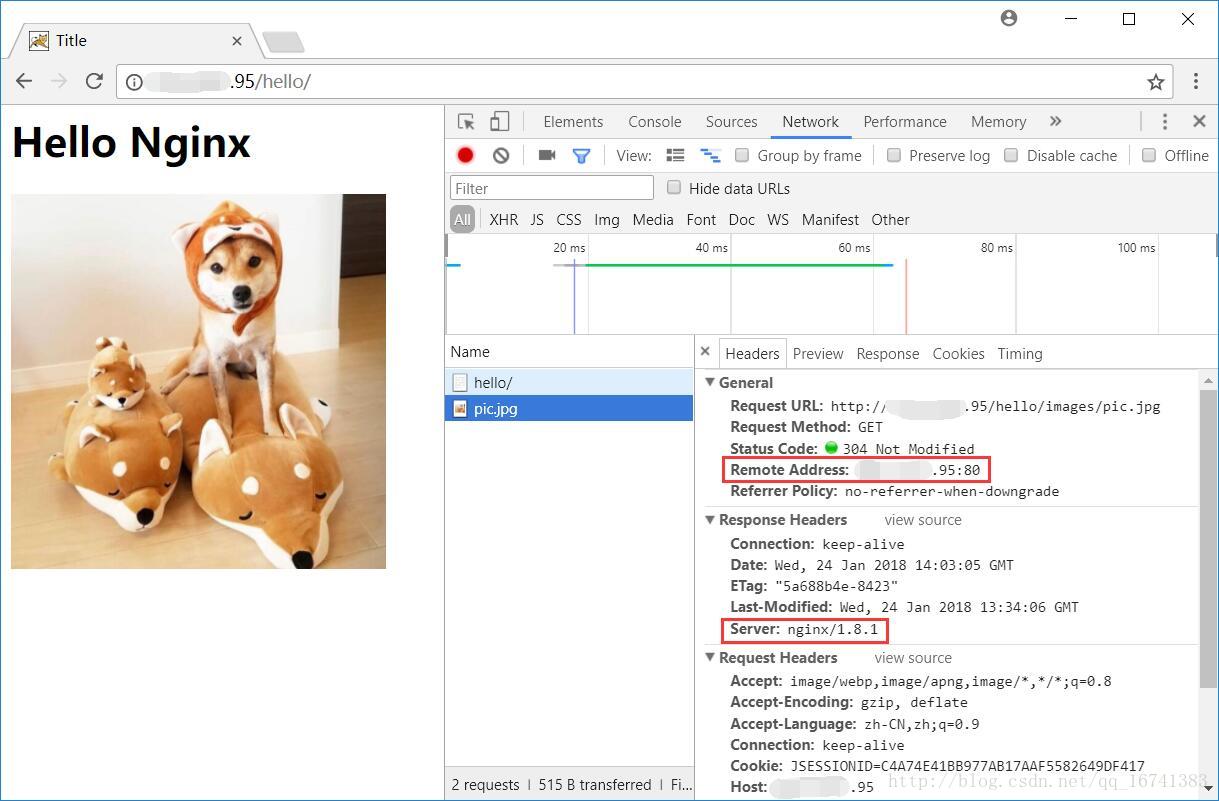
[/b][/b][/b]
[b][b][b][b][b][b][b][b][b][b][b][b][b][b][b][b][b]该图片和部署时的图片仅仅只是名称相同,实际图形并不相同,并且根据调试工具我们可以发现该图片并不是来自Tomcat服务器,而是来自Nginx服务器,因此证明我们的动静分离已经实现了。[/b][/b][/b][/b][/b][/b][/b][/b][/b][/b][/b][/b][/b][/b][/b][/b][/b]
[b][b][b][b][b][b][b][b][b][b][b][b][b][b][b][b][/b][/b][/b][/b][/b][/b][/b][/b][/b][/b][/b][/b][/b][/b][/b][/b]
[b][b][b][b][b][b][b][b][b][b][b][b][b][b][b][b][/b][/b][/b][/b][/b][/b][/b][/b][/b][/b][/b][/b][/b]本文到此就结束啦,希望能对有需要的人带来帮助,同时也欢迎大家的指正,共同学习进步,有问题也可以评论提出或者私信联系,其他方面的问题也可以,在本人能力范围内的问题都会积极帮助解决,最后感谢各位的观看,谢谢!
[/b][/b][/b]
软件版本:Nginx 1.8.1,Tomcat 8
提示:JDK、Tomcat、Nginx的安装以及负载均衡的实现请查看本人的上一篇博客
CentOS 7通过Nginx反向代理实现多Tomcat负载均衡
前言:在上一篇博客中已经完成了通过Nginx的反向代理技术实现了多个Tomcat的负载均衡,这一篇博客主要是是讲如何通过Nginx实现Tomcat的动静分离。
一、新建WEB项目
首先创建一个简单的WEB项目用于测试,这里在JSP页面中放置一张图片,主要用于测试资源的动静分离,项目结构如下
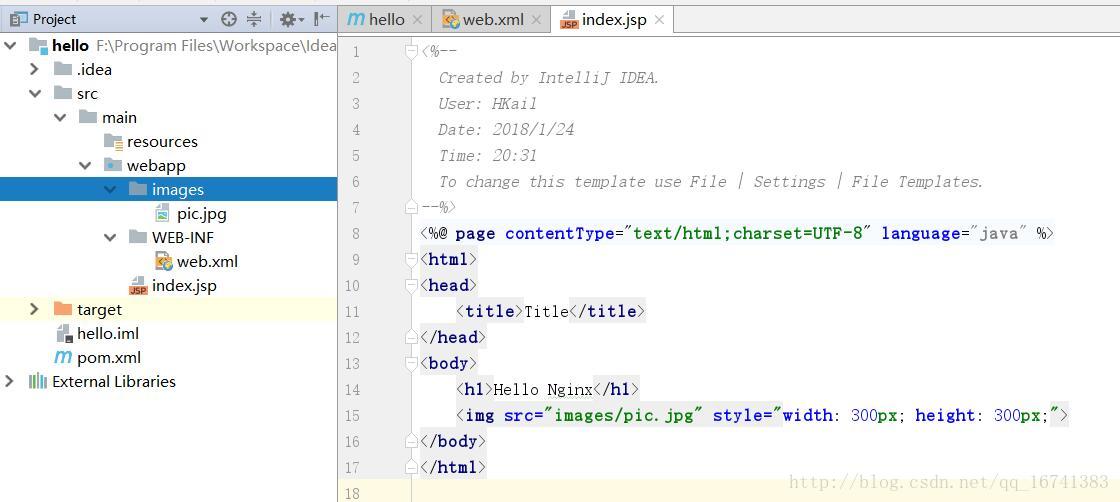
代码
<%@ page contentType="text/html;charset=UTF-8" language="java" %>
<html>
<head>
<title>Title</title>
</head>
<body>
<h1>Hello Nginx</h1>
<img src="images/pic.jpg" style="width: 300px; height: 300px;">
</body>
</html>效果图
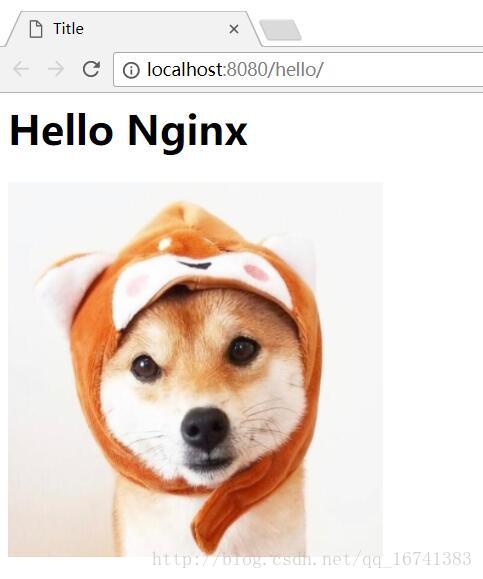
至此,我们的准备工作已经完毕。
二、将项目发布至服务器
[b]将项目打包成.war的格式上传至服务器Tomcat的webapps内即可。[/b]
[b]Eclipse直接在右键点击要导出的项目
-> Export... -> Web -> WAR file,即可完成项目的打包。[/b]
[b]IDEA的话在编辑配置Tomcat时选择Deployment,点击绿色“+”号,选择“Artifact”,再选择“项目名:war”即可在运行时自动生成war包,位置为该项目的工作路径内的target下。[/b]
[b]
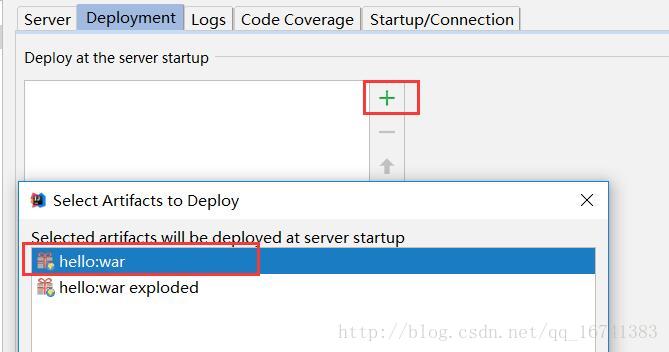
[/b]
[b]
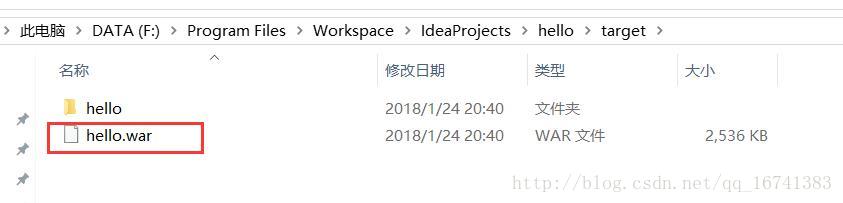
[/b]
[b]三、通过Nginx实现动静分离[/b]
[b][b]首先,在Nginx的目录下创建一个static的文件夹用于存放项目的静态资源,并在该文件夹内创建与该项目静态资源一致的结构,例如“static/hello/images”。[/b][/b]
[b][b]操作指令[/b][/b]
[b][/b][root@VM_134_196_centos /]# cd /usr/local/nginx/
[root@VM_134_196_centos nginx]# mkdir static
[root@VM_134_196_centos nginx]# cd static/
[root@VM_134_196_centos static]# mkdir -p hello/images[b][b]为了便于区分,在这里放置的图片只是文件名与部署项目的图片文件名相同[/b][/b]
[b][b][b][b][b]然后,修改Nginx的配置文件,通过反向代理实现动静分离[/b][/b][/b][/b][/b]
[b][b][b][b][/b]

[/b][/b][/b]
[b][b][b][b][b][b][b][b]完整源码[/b][/b][/b][/b][/b][/b][/b][/b]
[b][b][b][b][b][b][b][/b][/b][/b][/b][/b][/b][/b]#user nobody;
# Nginx进程数,建议设置为等于CPU总核心数
worker_processes 1;
# 开启全局错误日志类型
error_log /var/log/nginx/error.log info;
# 进程文件
# pid /var/run/nginx.pid;
#user nobody;
# Nginx进程数,建议设置为等于CPU总核心数
worker_processes 1;
# 开启全局错误日志类型
error_log /var/log/nginx/error.log info;
# 进程文件
# pid /var/run/nginx.pid;
events {
# 使用epoll模型提高性能
use epoll;
# 单工程最大连接数
worker_connections 1024;
}
http {
# upstream 各服务器地址以及权重,权重越大代表访问率越大
upstream alie.com {
server xxx.xx.xx.95:8081 weight=3;
server xxx.xx.xxx.217 weight=3;
server xxx.xx.xx.95:8082 weight=2;
server xxx.xx.xx.95:8083 weight=1;
}
server {
# 端口默认80
# 配置域名,由于没有域名,因此使用localhost
server_name localhost;
location / {
# 反向代理,这里的地址与上面配置的upstream需一致,实现负载均衡
proxy_pass http://alie.com; proxy_redirect default;
}
# 静态资源
location ~ \.(gif|jpg|jpeg|png|bmp|swf|htm|html)$ {
root static;
}
# 动态资源
location ~ \.*(jsp|jspx|do|action)$ {
proxy_pass http://alie.com; }
}
}简单的对静态资源的处理以及动态资源的处理做一下解释
# 静态资源
location ~ \.(gif|jpg|jpeg|png|bmp|swf|htm|html)$ {
root static;
}[b][b][b][b][b][b][b][b]这里通过正则表达式匹配以.gif或.jpg等许多结尾的请求,“rootstatic”的意思即为,例如请求的地址为“localhost/hello/images/pic.jpg”,则实际上对应的路径为“static/hello/images/pic.jpg”,root即为根的意思。[/b][/b][/b][/b][/b][/b][/b][/b]
[b][/b] # 动态资源
location ~ \.*(jsp|jspx|do|action)$ {
proxy_pass http://alie.com; }[b][b][b][b][b][b][b][b][b][b][b]这里同样通过正则表达式匹配以.jsp或.jspx等许多结尾的请求,并通过“proxy_pass”反向代理将请求转发到在文件上方定义的地址为“alie.com”的upstream,由该upstream内定义的服务器进行处理该请求。[/b][/b][/b][/b][/b][/b][/b][/b][/b][/b][/b]
[b][b][b][b][b][b][b][b][b][b][b][b][b][b]最后,只需要将该WEB项目发布到upstream中各个Tomcat服务器中即可实现负载均衡以及动静分离的结合使用。[/b][/b][/b][/b][/b][/b][/b][/b][/b][/b][/b][/b][/b][/b]
[b][b][b][b][b][b][b][b][b][b][b][b][b][b]最后重启nginx,并访问服务器进行测试[/b][/b][/b][/b][/b][/b][/b][/b][/b][/b][/b][/b][/b][/b]
[b][b][b][b][b][b][b][b][b][b][b][b][b][/b][/b][/b][/b][/b][/b][/b][/b][/b][/b][/b][/b][/b][root@VM_134_196_centos nginx]# cd sbin/
[root@VM_134_196_centos sbin]# ./nginx -s reload
[b][b][b][b][b][b][b][b][b][b][b][b][b][/b][/b][/b][/b][/b][/b][/b][/b][/b][/b]
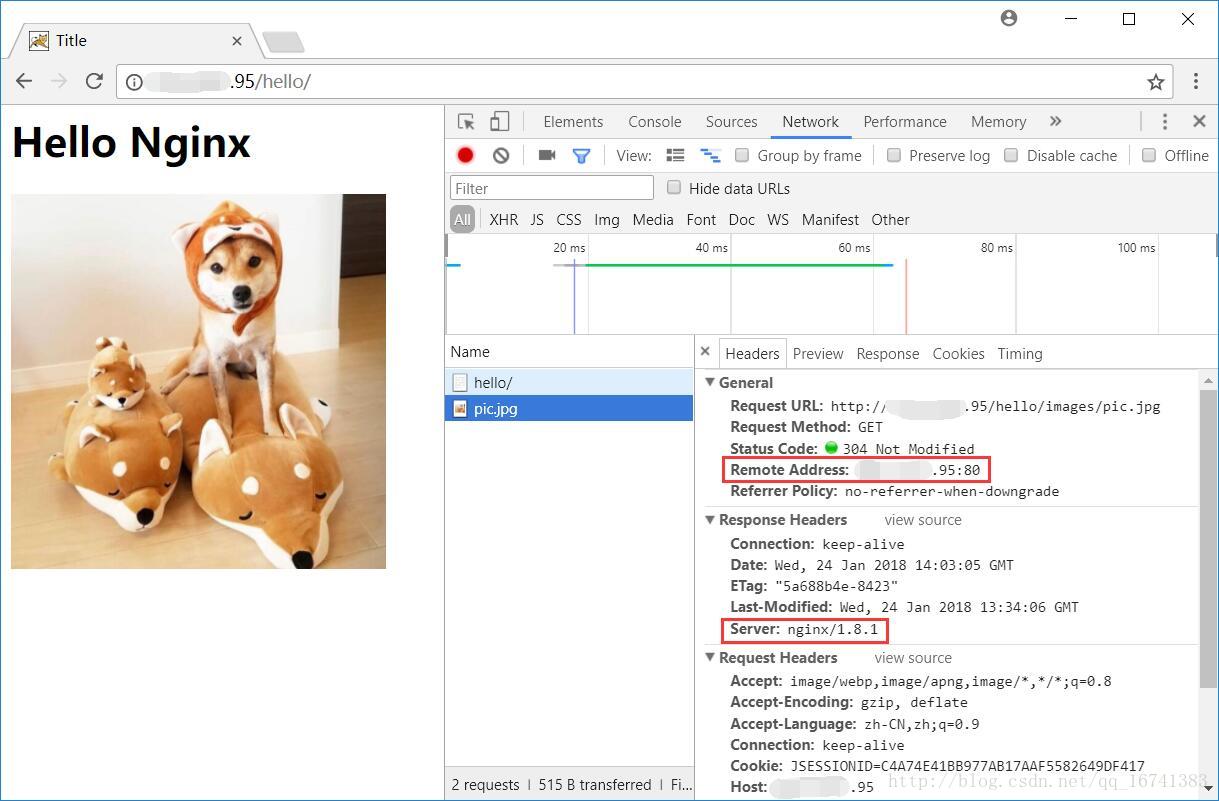
[/b][/b][/b]
[b][b][b][b][b][b][b][b][b][b][b][b][b][b][b][b][b]该图片和部署时的图片仅仅只是名称相同,实际图形并不相同,并且根据调试工具我们可以发现该图片并不是来自Tomcat服务器,而是来自Nginx服务器,因此证明我们的动静分离已经实现了。[/b][/b][/b][/b][/b][/b][/b][/b][/b][/b][/b][/b][/b][/b][/b][/b][/b]
[b][b][b][b][b][b][b][b][b][b][b][b][b][b][b][b][/b][/b][/b][/b][/b][/b][/b][/b][/b][/b][/b][/b][/b][/b][/b][/b]
[b][b][b][b][b][b][b][b][b][b][b][b][b][b][b][b][/b][/b][/b][/b][/b][/b][/b][/b][/b][/b][/b][/b][/b]本文到此就结束啦,希望能对有需要的人带来帮助,同时也欢迎大家的指正,共同学习进步,有问题也可以评论提出或者私信联系,其他方面的问题也可以,在本人能力范围内的问题都会积极帮助解决,最后感谢各位的观看,谢谢!
[/b][/b][/b]
相关文章推荐
- Centos7 nginx+tomcat实现动静分离
- Tomcat(二):Nginx反向代理实现Tomcat动静分离
- Centos下配置 Nginx+Tomcat 动静分离
- nginx实现tomcat动静分离详解
- Nginx+Tomcat实现反向代理与动静分离
- Nginx+Tomcat 动静分离实现负载均衡
- Nginx+Tomcat实现反向代理与动静分离
- nginx+Tomcat实现动静分离架构
- nginx+tomcat+redis实现负载均衡、动静分离、session共享
- Nginx + Tomcat 动静分离实现负载均衡(转)
- nginx+tomcat实现动静分离架构
- nginx反向代理tomcat集群实现动静分离
- Nginx + Tomcat 动静分离实现负载均衡
- Nginx+Tomcat实现动静分离
- Nginx加多个tomcat实现负载均衡,动静分离
- Nginx+Tomcat实现负载均衡动静分离集群
- Nginx + Tomcat 动静分离实现负载均衡
- centos6.5搭建nginx反向代理Apache服务并实现动静分离
- centos6.5搭建nginx反向代理Apache服务并实现动静分离
